ipad如何截屏 ipad怎么截图
时间:2018-08-23 15:20:45
小编:动力软件园
阅读:
很多刚接触ipad的朋友还不知道使用ipad该怎么截屏,下面一起来看下ipad怎么截图的教程吧!如果是iPhone,过去是按住Home键+电源键即可截屏,现在换ipad的话你可能一时半会还摸不清头脑。
其实大同小异。

ipad截图方法一:
快捷键截图 同时按顶部【开机电源】键+【Home】键,就会听到“咔嚓”的拍照声出现, 这样就截屏成功了,截屏蔽保存在手机的相册中,下图是截好的样张。
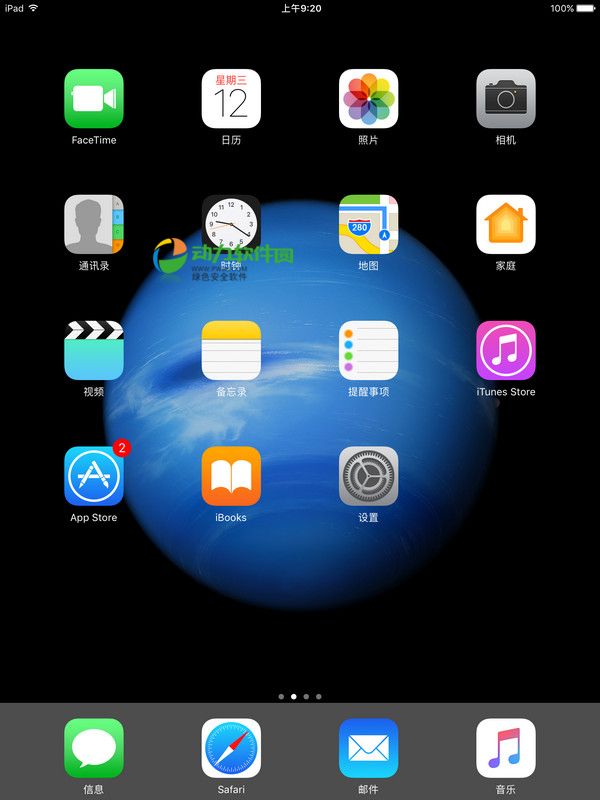
ipad截图方法二:
Assistive Touch截图 1.在你的iphone【设置】-【通用】选项。 2.然后我们在手机的“通用”里的【辅助功能】-【Assistive Touch】功能打。 截屏步骤:1.现在我们【小点】,选择【设备】菜单,然后是【更多】选项。 2.然后会看到一个【屏幕快照】图标,点击后就能实现屏幕截图的效果。 3. Assistive Touch的操作界面和屏幕界面是同时存在的,但截图效果中不会出现截图程序本身的操作画面。
热门阅读
-
 魅族17系列多少钱 魅族17系列价格一览
魅族17系列多少钱 魅族17系列价格一览
阅读:255
-
 小米免费贴膜服务在哪
小米免费贴膜服务在哪
阅读:199
-
 90hz和60hz手机屏幕差别大吗
90hz和60hz手机屏幕差别大吗
阅读:394
-
 华为荣耀30系列价格 荣耀30系列参数一览
华为荣耀30系列价格 荣耀30系列参数一览
阅读:1093
-
 华为MateXs最新消息
华为MateXs最新消息
阅读:186
